サイトに登録した後:
メンバーと連絡を取るにはどうすればいいの?
- AdultFriendFinderにアクセス
- ユーザーネームとパスワードを入力
- 「ログイン」ボタンをクリック
- 連絡を取りたいメンバーのプロフィールにアクセス
- プロフィールページ中段にあるEメール送信フォームを確認
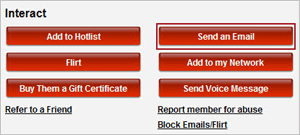
- Eメールの件名と本文を入力
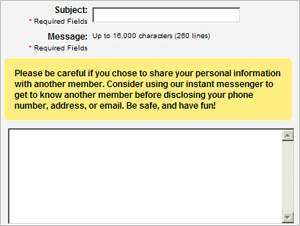
- 送信済みフォルダにEメールのコピーを保存したい場合は送信フォーム下部にあるボックスを選択してください。
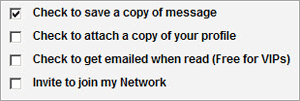
- 認証番号を入力

- 「送信」ボタンをクリック

メンバーを検索するにはどうすればいいの?
- AdultFriendFinderにアクセス
- ユーザーネームとパスワードを入力
- 「ログイン」ボタンをクリック
- ページ上部にある「検索」リンクをクリック

- メンバーのユーザーネームを入力、または検索フォームから希望する条件を指定
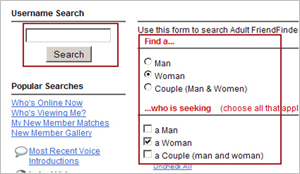
- 「検索」ボタンをクリック
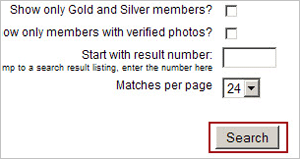
- 検索条件を保存したい場合はタイトルを入力して「保存」ボタンをクリックしてください。
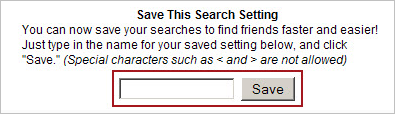
メンバーからE-メールを受け取りたい場合はどうすればいいの?
When you get mail, it will appear in your free Message Center. To open your Message Center:
- Log into your account.
- Click on the Inbox button on the top navigation bar.
- This will open your Inbox and show you any messages that you have received. (CC/Copied messages can be found in your Sent Messages folder)
ユーザーネームやパスワードを忘れてしまった場合は?
ここをクリックして、自動パスワード/ユーザーネーム検出フォームをご利用下さい。
注意:登録E-メールアドレスの変更を行った場合、自動的に新しいパスワードが作成され、新しいE-メールアドレス宛てに送信されます。
入力したパスワードが正しくないと表示されるのはなぜ?
アカウントへのログインに問題がある場合は、ブラウザの「戻る」ボタンをクリックしてログインページに戻りもう一度ユーザーネームとパスワードを入力してください。ユーザーネームやパスワードがわからない場合は、パスワード通知サービスをご利用ください。その他に考えられる原因:
- アカウントが削除されている可能性があります。アカウント削除に関する通知メールをご確認ください。
- 登録Eメールアドレスを変更した場合、新しいパスワードを発行し新しいEメールアドレスまでお送りします。パスワード通知メールをご確認ください。
- ブラウザのクッキーとキャッシュファイルを削除した上でもう一度ログインをお試しください。ブックマークやホットリストリストからアカウントにログインすることはできません。
AdultFriendFinderからパスワードやその他のE-メールが届かない!
AdultFriendFinderから配信されたE-メールが、E-メールプロバイダーのスパムフィルターによりスパムメールであると認識されている可能性が考えられます。AdultFriendFinderから配信されるE-メールを受信するため、該当するE-メールプロバイダーを選択し、問題を回避するための手順に従ってください:
AdultFriendFinderのE-メールを受信するための注意:
AdultFriendFinderから複数のE-メールを受信しても、E-メールをスパムメールとして報告しないで下さい。AdultFriendFinderのE-メールアドレスがスパムメールとして報告された場合、今後受信する全てのE-メールがスパムフォルダに転送されてしまう可能性が考えられます。
E-メールプロバイダーを選択して下さい:
Hotmail
1. AdultFriendFinderのE-メールを読んでいる最中に「迷惑メール」ボタンをクリックしてしまった場合、今後配信される全てのE-メールが迷惑メールフォルダに転送されてしまう可能性があります。
2. 「迷惑メール」を間違ってクリックしてしまった場合は、迷惑フォルダに転送されたAdultFriendFinderのE-メールを選択し、迷惑メールの指定を解除してください。
3. 次の手順に従い、AdultFriendFinderのE-メールアドレスをアドレスブックに追加してください。
| | a) 受信箱ページの右側にある「オプション」をクリック。
b) 「迷惑メール」をクリック。
c) 「セーフリスト」を選択。
d) アドレスボックスに「adultfriendfinder.com」と入力。
e) 「追加」リンクをクリック。
f ) 「OK」ボタンをクリック。
|
詳細情報
Yahoo! Mail
1. AdultFriendFinderのE-メールを読んでいる最中に「迷惑メール」ボタンをクリックしてしまった場合、今後配信される全てのE-メールが迷惑メールフォルダに転送されてしまう可能性があります。
2. 次の手順に従い、あなたのアドレスブックにAdultFriendFinderのE-メールアドレスを追加してください。
| | a) 受信箱ページにある「アドレスブック」メニューから「連絡先を登録」を選択。
または、「連絡先を追加」をクリック。
b) AdultFriendFinderのE-メールアドレスを「メールアドレス」欄に入力して下さい。E-メールアドレスの一覧:
- billing@adultfriendfinder.com
- cupid@adultfriendfinder.com
- invite@adultfriendfinder.com
- password@adultfriendfinder.com
- team@adultfriendfinder.com
- gold@adultfriendfinder.com
- silver@adultfriendfinder.com
c) 「保存」ボタンをクリック。
|
詳細情報
America Online (AOL)
1. AdultFriendFinderのE-メールを読んでいる最中に「迷惑メール」ボタンをクリックしてしまった場合、今後配信される全てのE-メールが迷惑メールフォルダに転送されてしまう可能性があります。
2. 「迷惑メール」を間違ってクリックしてしまった場合は、迷惑フォルダに転送されたAdultFriendFinderのE-メールを選択し、迷惑メールの指定を解除してください。
3. 今後配信されるE-メールを確実に受信するため、AdultFriendFinderのE-メールアドレスをアドレスブックに追加してください。
| | a) AOL受信箱ページ上部にある 「アドレスブック」をクリック。
b) 「新規追加」をクリックし、メニューから「新しいアドレス」を選択。
c) AdultFriendFinderのE-メールアドレスを、アドレス1、アドレス2欄に入力してください。
d) ページ下部にある「保存」リンクをクリック。
|
4. 次の手順に従い、スパムフィルターを設定することもできます:
| | a) ページ右上にある「設定」をクリック。
b) 「スパムコントロール」を選択し、「E-メールの受信設定」をクリック。
c) 「アドレスブックに登録したメンバーからのみE-メールを受信」を選択。
注意:「リストに登録したE-メールアドレスからのみE-メールを受信」をクリックした場合、AdultFriendFinderのE-メールアドレスがリストに追加されていることをご確認ください。
d) ページ下部にある「保存」ボタンをクリック。
|
詳細情報
Gmail
1. 受信箱ページの左側にある「連絡先」から「連絡先を追加」をクリックし、次のE-メールアドレスを入力して「保存」ボタンをクリックしてください。
- billing@adultfriendfinder.com
- cupid@adultfriendfinder.com
- invite@adultfriendfinder.com
- password@adultfriendfinder.com
- team@adultfriendfinder.com
- gold@adultfriendfinder.com
- silver@adultfriendfinder.com
2. 迷惑メールフォルダを定期的にチェックし、AdultFriendFinderのE-メールが間違って転送されていないことをご確認ください。詳細情報
Microsoft Network (MSN)
1. 受信箱ページの左下にある「迷惑メール」リンクをクリック。
2. 「セーフリスト」をクリック。
3. 次のE-メールアドレスを入力。
- billing@adultfriendfinder.com
- cupid@adultfriendfinder.com
- invite@adultfriendfinder.com
- password@adultfriendfinder.com
- team@adultfriendfinder.com
- gold@adultfriendfinder.com
- silver@adultfriendfinder.com
4. 「保存」ボタンをクリック。
Microsoft Outlook
1. 「ツール」メニューから、「オプション」を選択。
2. 「設定」タブにある「E-メール」欄から「迷惑E-メール」をクリック。
3. 「安全な送信者/受信者」タブをクリック。
4. 「追加」をクリック。
5. 次のE-メールアドレスを入力してください。
- billing@adultfriendfinder.com
- cupid@adultfriendfinder.com
- invite@adultfriendfinder.com
- password@adultfriendfinder.com
- team@adultfriendfinder.com
- gold@adultfriendfinder.com
- silver@adultfriendfinder.com
6. 「OK」ボタンをクリック。
その他のISP
1. 次のE-メールアドレスをアドレスブック、またはセーフリストに追加して下さい。
- billing@adultfriendfinder.com
- cupid@adultfriendfinder.com
- invite@adultfriendfinder.com
- password@adultfriendfinder.com
- team@adultfriendfinder.com
- gold@adultfriendfinder.com
- silver@adultfriendfinder.com
2. 迷惑メールフォルダを定期的にチェックし、AdultFriendFinderのE-メールが間違って転送されていないことをご確認ください。
カスタマーサービスへのご連絡
サイトに関するご意見やご要望をお寄せください